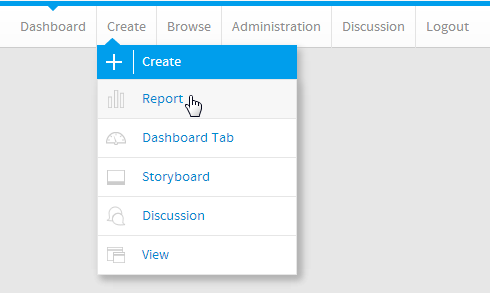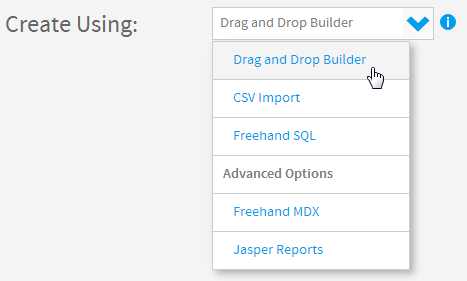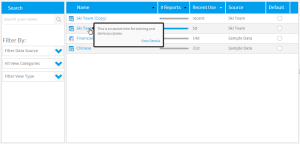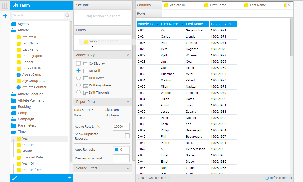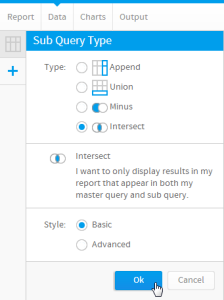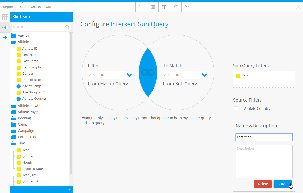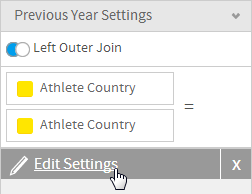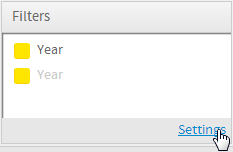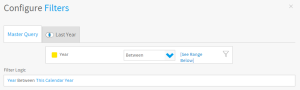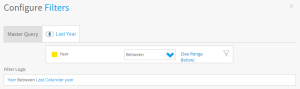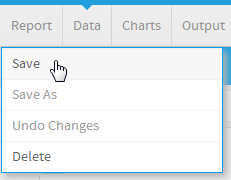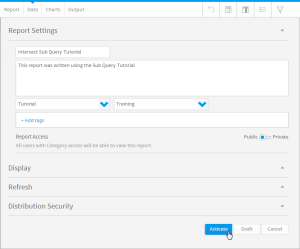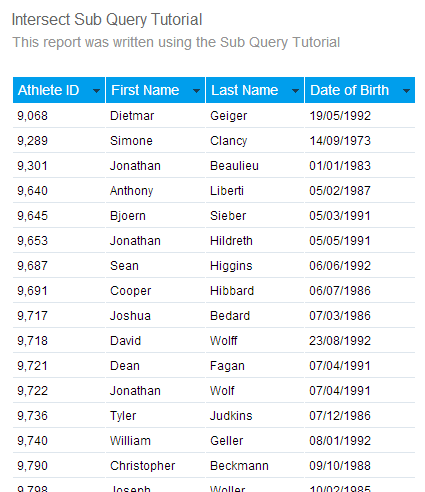Page History
| Anchor | ||||
|---|---|---|---|---|
|
| Table of Contents | ||
|---|---|---|
|
はじめに
| Styleclass | ||
|---|---|---|
| ||
このシナリオのメインレポートは、当年のキャンプに参加するアスリートの一覧です。次に、前年のアスリートの一覧を作成し、両方に参加したアスリートのみの一覧を返します。これにより、事実上、昨年のリピーターであるアスリートの一覧が作成されます。
| Wiki Markup |
|---|
{html}<iframe width="700" height="394" src="https://www.youtube.com/embed/clsb3vv2BhM?color=white" frameborder="0" allowfullscreen></iframe>{html} |
初期化
| Styleclass | ||
|---|---|---|
| ||
| Section | ||||||||||
|---|---|---|---|---|---|---|---|---|---|---|
|
| Section | ||||||||||
|---|---|---|---|---|---|---|---|---|---|---|
|
| Section | ||||||||||
|---|---|---|---|---|---|---|---|---|---|---|
|
マスタークエリー
| Styleclass | ||
|---|---|---|
| ||
| Section | ||||||||||
|---|---|---|---|---|---|---|---|---|---|---|
|
交差クエリー
| Styleclass | ||
|---|---|---|
| ||
交差の作成
| Section | ||||||||||
|---|---|---|---|---|---|---|---|---|---|---|
|
交差の設定
| Section | ||||||||||
|---|---|---|---|---|---|---|---|---|---|---|
|
設定の編集
| Section | ||||||||||
|---|---|---|---|---|---|---|---|---|---|---|
|
フィルターの適用
| Styleclass | ||
|---|---|---|
| ||
| Section | ||||||||||
|---|---|---|---|---|---|---|---|---|---|---|
|
マスターフィルター
| Section | ||||||||||
|---|---|---|---|---|---|---|---|---|---|---|
|
サブクエリーフィルター
| Section | ||||||||||
|---|---|---|---|---|---|---|---|---|---|---|
|
保存
| Styleclass | ||
|---|---|---|
| ||
| Section | ||||||||||
|---|---|---|---|---|---|---|---|---|---|---|
|
| Section | ||||||||||
|---|---|---|---|---|---|---|---|---|---|---|
|
| Section | ||||||||||
|---|---|---|---|---|---|---|---|---|---|---|
|
| horizontalrule |
|---|
| Styleclass | ||
|---|---|---|
| ||